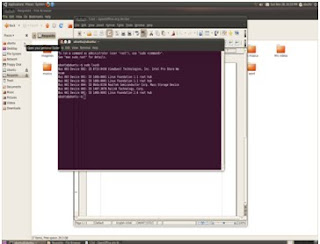INSTALACIÓN DE LA TARJETA DE RED EN UBUNTU
1)No dirigimos a aplicaciones
2)Ingresamos a accesorios y luego nos ubicamos en terminal
3)Luego nos aparece una pantalla
Que dice Ubuntu @ Ubuntu
4) Y comprobar la tarjeta de red si estas elevada o no
5)Para ver ponemos enter y la palabra ifconfig
6) A parece una pantalla de para instalar la tarjeta de red
LA DISTRIBUCIÓN DE LINUX
**Linux es un sistema de libre distribución por lo que podéis encontrar todos los ficheros y programas necesarios para su funcionamiento en multitud de servidores conectados a Internet. La tarea de reunir todos los ficheros y programas necesarios, así como instalarlos en tu sistema y configurarlo, puede ser una tarea bastante complicada y no apta para muchos. Por esto mismo, nacieron las llamadas distribuciones de Linux, empresas y organizaciones que se dedican a hacer el trabajo "sucio" para nuestro beneficio y comodidad.
** Una distribución no es otra cosa, que una recopilación de programas y ficheros, organizados y preparados para su instalación. Estas distribuciones se pueden obtener a través de Internet, o comprando los CDS de las mismas, los cuales contendrán todo lo necesario para instalar un sistema Linux bastante completo y en la mayoría de los casos un programa de instalación que nos ayudara en la tarea de una primera instalación. Casi todos los principales distribuidores de Linux, ofrecen la posibilidad de bajarse sus distribuciones, vía FTP
viernes, 13 de mayo de 2011
martes, 10 de mayo de 2011
La instalación de sonidos en Ubuntu
1)Para poder habilitar el soporte de menús en DVDs y su navegación, tendras que teclear un comando obligatoriamente desde un ordenador central y la función
sudo /usr/share/doc/libdvdread4/install-css.sh"
2)Instale desde el centro de software de ubuntu los complementos de GSTREAMER EXTRA y desde terminal sudo apt-get install vlc, ya que este es el mejor reproductor para poder ver DVDs, actualmente, y es el único que reproduce los menús bien.
3)EL DE VIDEO: MOBILE INTEL 915GM/GMS,910GML EXPRESS
EL DE RED: INTEL(R) PRO/100 VE Network Conection
EL DE AUDIO: AMC Audio
4)Debería aparecer esta ventana que muestro a continuación, lo mas recomendado es seleccionar lo que recomienda el programa sin problemas, luego de darle click a aplicar, descarga el controlador (imagen 2) y pide reiniciar, luego de reiniciar el driver está instalado y funcionando.
sudo /usr/share/doc/libdvdread4/install-css.sh"
2)Instale desde el centro de software de ubuntu los complementos de GSTREAMER EXTRA y desde terminal sudo apt-get install vlc, ya que este es el mejor reproductor para poder ver DVDs, actualmente, y es el único que reproduce los menús bien.
3)EL DE VIDEO: MOBILE INTEL 915GM/GMS,910GML EXPRESS
EL DE RED: INTEL(R) PRO/100 VE Network Conection
EL DE AUDIO: AMC Audio
4)Debería aparecer esta ventana que muestro a continuación, lo mas recomendado es seleccionar lo que recomienda el programa sin problemas, luego de darle click a aplicar, descarga el controlador (imagen 2) y pide reiniciar, luego de reiniciar el driver está instalado y funcionando.
viernes, 6 de mayo de 2011
PRUEBA
**Defina un sistema operativo
El conjunto de programas informáticos que permite la administración eficaz de los recursos de una computadora es conocido como sistema operativo o software de sistema. Estos programas comienzan a trabajar apenas se enciende el equipo, ya que gestionan el hardware desde los niveles más básicos y permiten además la interacción con el usuario.
**Escriba dos sistemas operativos monousuarios
ROM-BIOS: relación más cercana entre el programa software y el hardware del ordenador (driver, controlador...)
IO.SYS: Gestión de entrada / salida de la memoria del ordenador Prepara el arranque del ordenador.
MS-DOS.SYS: Núcleo del sistema operativo (instrucciones de funcionamiento).
**Escriba 4 sistemas operativos multiusuarios
1.
En primer lugar necesitaremos disponer del CD de instalación que está disponible gratuitamente en la web: www.ubuntu.com. Una vez que dispongamos del CD de instalación lo introduciremos en el PC en que el queramos instalarlo y arrancaremos desde el CD. Si al iniciar el PC no arranca desde el CD de Ubuntu podrá ser debido a que no tengamos la opción arranque desde CD, en cuyo caso tendremos que acceder a la configuración de la BIOS y activar el arranque desde CD.
2.Antes de continuar con la instalación es recomendable disponer de una conexión a Internet pues la instalación de Ubuntu la utilizará para actualizar determinados paquetes. Podremos realizar dos tipos de instalación: para usuarios avanzados escribiremos "expert" en "boot:" y pulsaremos INTRO, si no queremos complicarnos con preguntas que no sepamos contestar pulsaremos INTRO sin poner nada e iniciaremos la instalación normal.
3. Seleccionaremos el idioma que vamos a utilizar:
Seleccionaremos la ubicación
5.Seleccionaremos la distribución del teclado y el programa de instalación empezará a cargar los componentes adicionales:
6.Introduciremos el nombre del PC, este será el nombre que el PC tendrá en la red:
7.Ahora empezará el particionamiento de discos, en este paso tenemos dos posibilidades:
* Si nuestro PC no tiene ningún otro sistema operativo o bien lo tiene y queremos eliminarlo seleccionaremos "Borrar el disco completo...", con esto el programa de instalación de Linux Ubuntu borrará la unidad, creará dos unidades (una con el sistema de ficheros de Linux (Linux ext3) y otra para intercambio (swap)) y las preparará, este proceso será totalmente automático.
* La otra opción es cuando disponemos de otro Sistema Operativo que queremos dejar intacto o bien si queremos hacer un particionamiento manual (sólo recomendable para expertos) en cuyo caso seleccionaremos "Editar manualmente la tabla de particiones"
AAAEo/OE4V0ANcaIQ/s200/pppppp.bmp" />
8.En nuestro caso, puesto que disponíamos de un disco duro vacío (sin otros sistemas operativos) hemos optado por la primera opción (particionamiento automático), a continuación nos muestra información sobre cómo quedará nuestro sistema tras el particionamiento. Si estamos seguros de que es correcto pulsaremos "Sí" para que se apliquen los cambios:El conjunto de programas informáticos que permite la administración eficaz de los recursos de una computadora es conocido como sistema operativo o software de sistema. Estos programas comienzan a trabajar apenas se enciende el equipo, ya que gestionan el hardware desde los niveles más básicos y permiten además la interacción con el usuario.
**Escriba dos sistemas operativos monousuarios
ROM-BIOS: relación más cercana entre el programa software y el hardware del ordenador (driver, controlador...)
IO.SYS: Gestión de entrada / salida de la memoria del ordenador Prepara el arranque del ordenador.
MS-DOS.SYS: Núcleo del sistema operativo (instrucciones de funcionamiento).
**Escriba 4 sistemas operativos multiusuarios
1.
En primer lugar necesitaremos disponer del CD de instalación que está disponible gratuitamente en la web: www.ubuntu.com. Una vez que dispongamos del CD de instalación lo introduciremos en el PC en que el queramos instalarlo y arrancaremos desde el CD. Si al iniciar el PC no arranca desde el CD de Ubuntu podrá ser debido a que no tengamos la opción arranque desde CD, en cuyo caso tendremos que acceder a la configuración de la BIOS y activar el arranque desde CD.
2.Antes de continuar con la instalación es recomendable disponer de una conexión a Internet pues la instalación de Ubuntu la utilizará para actualizar determinados paquetes. Podremos realizar dos tipos de instalación: para usuarios avanzados escribiremos "expert" en "boot:" y pulsaremos INTRO, si no queremos complicarnos con preguntas que no sepamos contestar pulsaremos INTRO sin poner nada e iniciaremos la instalación normal.
3. Seleccionaremos el idioma que vamos a utilizar:
Seleccionaremos la ubicación
5.Seleccionaremos la distribución del teclado y el programa de instalación empezará a cargar los componentes adicionales:
6.Introduciremos el nombre del PC, este será el nombre que el PC tendrá en la red:
7.Ahora empezará el particionamiento de discos, en este paso tenemos dos posibilidades:
* Si nuestro PC no tiene ningún otro sistema operativo o bien lo tiene y queremos eliminarlo seleccionaremos "Borrar el disco completo...", con esto el programa de instalación de Linux Ubuntu borrará la unidad, creará dos unidades (una con el sistema de ficheros de Linux (Linux ext3) y otra para intercambio (swap)) y las preparará, este proceso será totalmente automático.
* La otra opción es cuando disponemos de otro Sistema Operativo que queremos dejar intacto o bien si queremos hacer un particionamiento manual (sólo recomendable para expertos) en cuyo caso seleccionaremos "Editar manualmente la tabla de particiones"
AAAEo/OE4V0ANcaIQ/s200/pppppp.bmp" />
9.Tras particionar las unidades empezará la instalación del sistema base Ubuntu:
10.Una vez copiado el sistema base nos pregunta si queremos actualizar vía Internet el soporte completo para nuestro idioma, si disponemos de conexión a Internet responderemos "Sí" en caso contrario "No":
10.Seleccionaremos la configuración horaria, en nuestro caso "Europe/Madrid (mainland)" y pulsaremos INTRO:
11.Seleccionaremos la configuración horaria, en nuestro caso "Europe/Madrid (mainland)" y pulsaremos INTRO:
12.El programa de instalación creará un usuario con el que iniciaremos la sesión, para ello nos pide el nombre completo del usuario:
13.El nombre que utilizaremos para iniciar la sesión:
14.Y la contraseña (la pedirá dos veces):
15.Tras crear el usuario preparará la configuración, extraerá el CD de instalación y avisará de que va a reinicar el sistema:
jueves, 5 de mayo de 2011
ISTALAR EL UBUNTU
Creación la partición en Ubuntu
Antes que nada, debemos asegurarnos de que tenemos creada la partición que deseamos montar. Para ello, antes de instalar Ubuntu, puedes leer el siguiente artículo: Particional el disco duro. Una vez hayamos instalado Ubuntu y tengamos nuestra partición, tendremos que montarla y darle los permisos adecuados. Si es FAT32 o NTFS, en Windows aparecerá como un nuevo disco rígido dentro de Mi PC.
Primera partición:
Tamaño: pon unas 7 gigas, si quieres crear una partición /HOME para tus archivos, aparte. Aquí te vendrían solo los archivos de sistema.
tipo de partición (para no armarte líos, elige transaccional EXT3)
formatear: SI
punto de montaje: /
Segunda partición:
Tamaño: 1 giga
tipo de partición: de intercambio (SWAP)
formatear: (es automático, está inhabilitado)
punto de montaje: SWAP
Tercera partición
Tamaño: el resto de la partición Z (hombre, mínimo unas 20 gigas: aquí irán todos tus archivos)
tipo de partición: EXT3
formatear: SI
Punto de montaje: /HOME
Antes que nada, debemos asegurarnos de que tenemos creada la partición que deseamos montar. Para ello, antes de instalar Ubuntu, puedes leer el siguiente artículo: Particional el disco duro. Una vez hayamos instalado Ubuntu y tengamos nuestra partición, tendremos que montarla y darle los permisos adecuados. Si es FAT32 o NTFS, en Windows aparecerá como un nuevo disco rígido dentro de Mi PC.
Primera partición:
Tamaño: pon unas 7 gigas, si quieres crear una partición /HOME para tus archivos, aparte. Aquí te vendrían solo los archivos de sistema.
tipo de partición (para no armarte líos, elige transaccional EXT3)
formatear: SI
punto de montaje: /
Segunda partición:
Tamaño: 1 giga
tipo de partición: de intercambio (SWAP)
formatear: (es automático, está inhabilitado)
punto de montaje: SWAP
Tercera partición
Tamaño: el resto de la partición Z (hombre, mínimo unas 20 gigas: aquí irán todos tus archivos)
tipo de partición: EXT3
formatear: SI
Punto de montaje: /HOME
jueves, 28 de abril de 2011
DEBER
PASOS PARA INSTALAR UBUNTU
l sistema de instalación es bastante diferente en ambas distribuciones, cada uno con sus virtudes y sus fallos. Lo más importante del proceso de instalación de Ubuntu es la carga completa en modo live del sistema operativo y el escritorio del usuario desde el CD, antes de proceder a anclarlo definitivamente al disco duro.Al iniciar el ordenador desde el CD de Ubuntu 8.04, tras unos minutos de carga del sistema aparece un escritorio con una ventana central que es la bienvenida al programa instalador. Si se cancela dicha aplicación de instalación, se puede acceder a una completa sesión en vivo, desde la que comprobar cómo se ve el sistema en la máquina. Por supuesto, se puede aprovechar para probar todos los menús, conexiones a internet, configuraciones, aplicaciones y tipos de archivos diferentes que vienen instaladas por defecto y comprobar lo bien que va a funcionar todo una vez que lo tengamos completamente instalado en el dico duro
El cuarto de los siete pasos totales del proceso es el particionado del disco, que sigue siendo el punto más crítico. Sigo sin entender por qué la sugerencia por defecto de particionado no son tres particiones diferenciadas para el directorio raíz, el /home con el espacio de usuario y un área de intercambio (swap). En lugar de eso, Ubuntu propone sólo dos, una partición de swap y una sola para el directorio raíz, que también incluye el espacio del usuario. Por supuesto, el programa de particionado detectará todas las particiones que ya tengas creadas en el disco y permite marcar cuáles se quieren formatear. En ese momento se pueden eliminar, crear nuevas, redimensionar y reorganizar particiones.
Un detalle que se queda un poco oculto es la opción de instalar el gestor de arranque GRUB y activar también la encuesta para las estadísticas de uso de paquetes de la distribución. Ambas opciones son accesibles desde un botón de “Avanzado” al mostrar el resumen final de comprobación de todos los datos de la instalación. Desde ese mismo menú también puede configurarse el Proxy de la red.
Por lo demás, se trata de una instalación muy rápida y sencilla que carga un escritorio completo desde el CD, en vivo, ejecuta el instalador del sistema y una vez configurada la instalación paso a paso se reinicia para arrancar por primera vez Ubuntu desde el disco duro.
l sistema de instalación es bastante diferente en ambas distribuciones, cada uno con sus virtudes y sus fallos. Lo más importante del proceso de instalación de Ubuntu es la carga completa en modo live del sistema operativo y el escritorio del usuario desde el CD, antes de proceder a anclarlo definitivamente al disco duro.Al iniciar el ordenador desde el CD de Ubuntu 8.04, tras unos minutos de carga del sistema aparece un escritorio con una ventana central que es la bienvenida al programa instalador. Si se cancela dicha aplicación de instalación, se puede acceder a una completa sesión en vivo, desde la que comprobar cómo se ve el sistema en la máquina. Por supuesto, se puede aprovechar para probar todos los menús, conexiones a internet, configuraciones, aplicaciones y tipos de archivos diferentes que vienen instaladas por defecto y comprobar lo bien que va a funcionar todo una vez que lo tengamos completamente instalado en el dico duro
El cuarto de los siete pasos totales del proceso es el particionado del disco, que sigue siendo el punto más crítico. Sigo sin entender por qué la sugerencia por defecto de particionado no son tres particiones diferenciadas para el directorio raíz, el /home con el espacio de usuario y un área de intercambio (swap). En lugar de eso, Ubuntu propone sólo dos, una partición de swap y una sola para el directorio raíz, que también incluye el espacio del usuario. Por supuesto, el programa de particionado detectará todas las particiones que ya tengas creadas en el disco y permite marcar cuáles se quieren formatear. En ese momento se pueden eliminar, crear nuevas, redimensionar y reorganizar particiones.
Un detalle que se queda un poco oculto es la opción de instalar el gestor de arranque GRUB y activar también la encuesta para las estadísticas de uso de paquetes de la distribución. Ambas opciones son accesibles desde un botón de “Avanzado” al mostrar el resumen final de comprobación de todos los datos de la instalación. Desde ese mismo menú también puede configurarse el Proxy de la red.
Por lo demás, se trata de una instalación muy rápida y sencilla que carga un escritorio completo desde el CD, en vivo, ejecuta el instalador del sistema y una vez configurada la instalación paso a paso se reinicia para arrancar por primera vez Ubuntu desde el disco duro.
viernes, 15 de abril de 2011
DEBER SOBRE EL SISTEMO OPERATIVO
Sistema operativo monoususario
Los sistemas operativos monousuarios son aquellos que soportan a un solo usuario a la vez, sin importar el número de procesadores que tenga la computadora o el número de procesos o tareas que el usuario pueda ejecutar en un mismo instante de tiempo, las computadoras personales típicamente se han clasificado en este renglón.
Sistema operativo multiusuario
Los sistemas operativos multiusuarios son capaces de dar servicio a más de un usuario a la vez, ya sea por medio de varias terminales conectadas a la computadora o por medio de sesiones remotas en una red de comunicaciones, ni importa el numero de procesadores en la maquina ni el numero de procesos que cada usuario puede ejecutar simultáneamente.
Multitarea
Multitarea: Es una característica de un sistema operativo moderno. Permite que varios procesos sean ejecutados al mismo tiempo compartiendo uno o más procesadores.
Monotareas
Monotarea: Sistema monotarea se denomina a aquel Sistema Operativo que solamente puede ejecutar un proceso (programa) a la misma vez.
Los sistemas operativos monousuarios son aquellos que soportan a un solo usuario a la vez, sin importar el número de procesadores que tenga la computadora o el número de procesos o tareas que el usuario pueda ejecutar en un mismo instante de tiempo, las computadoras personales típicamente se han clasificado en este renglón.
Sistema operativo multiusuario
Los sistemas operativos multiusuarios son capaces de dar servicio a más de un usuario a la vez, ya sea por medio de varias terminales conectadas a la computadora o por medio de sesiones remotas en una red de comunicaciones, ni importa el numero de procesadores en la maquina ni el numero de procesos que cada usuario puede ejecutar simultáneamente.
Multitarea
Multitarea: Es una característica de un sistema operativo moderno. Permite que varios procesos sean ejecutados al mismo tiempo compartiendo uno o más procesadores.
Monotareas
Monotarea: Sistema monotarea se denomina a aquel Sistema Operativo que solamente puede ejecutar un proceso (programa) a la misma vez.
Suscribirse a:
Entradas (Atom)